
请提供需要摘要的内容,我将根据您的要求生成50-80字的摘要。从零开始的指南
在当今互联网时代,建立一个网站已经成为许多企业和个人提升品牌知名度、开展在线业务的重要手段,而Windows Server 2016和IIS(Internet Information Services)作为企业级服务器环境中的重要组成部分,提供了强大的网站构建和管理功能,本文将详细介绍如何使用Windows Server 2016 IIS搭建一个基本的网站。
第一步:准备必要的工具和环境
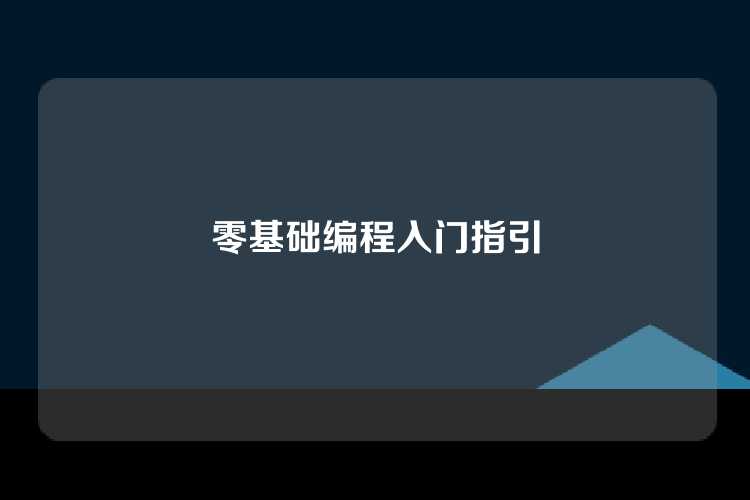
你需要一台运行Windows Server 2016的操作系统服务器,确保你的网络设置正确,能够通过互联网访问并允许HTTP流量,安装IIS,你可以在控制面板中找到IIS安装向导,点击“添加角色服务”,选择“Web服务器” -> “Internet Information Services (IIS)”,然后按照提示进行安装。
第二步:配置网站的基本设置
安装完成后,打开“IIS管理器”,在左侧栏中,你会看到所有已安装的服务,包括你的网站,右键单击空白区域,选择“添加网站”,这会弹出一个新的向导界面,在这个界面上,你需要填写以下信息:
- 站点名称:可以自定义为你网站的名字。
- 主目录路径:指定你希望网站使用的文件夹路径,通常建议创建一个新文件夹用于存放网站的内容,并将其指定为站点的主目录。
- IP地址和端口:根据实际情况填写,如果使用默认设置,则无需更改。
- 使用的应用程序池:默认情况下,应用程序池已经启用,但如果你打算为网站配置自定义的应用程序池,这里可以选择相应的设置。
第三步:上传网站内容到服务器
完成网站的基本配置后,你需要将网站的实际内容上传到服务器上的指定文件夹内,你可以通过FTP客户端软件(如FileZilla)或利用Web管理界面(IIS Manager -> 应用程序资源管理器)来实现这一过程,上传完成后,记得刷新IIS管理器,确保新的文件夹已被识别。
第四步:配置DNS解析
为了让外部用户能够访问你的新网站,你需要确保该网站的域名被正确指向到你的服务器IP地址,这通常涉及到联系域名注册商或域名托管服务商,更新DNS记录,常见的DNS类型包括A记录和CNAME记录。
第五步:测试网站
访问你的网站以确保一切正常,你可以通过浏览器输入域名或者服务器的IP地址进行访问,检查服务器日志文件(%SystemRoot%\System32\LogFiles\W3SVC1),确认是否有任何错误消息出现。
就是在Windows Server 2016 IIS上建立一个网站的完整步骤,希望这些指导能帮助你顺利搭建自己的网络平台,如果在过程中遇到任何问题,建议查阅官方文档或寻求专业技术支持。
从零开始的指南